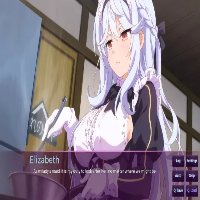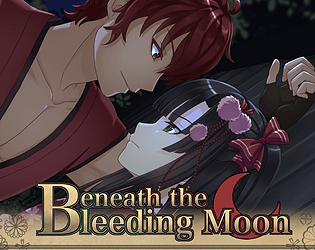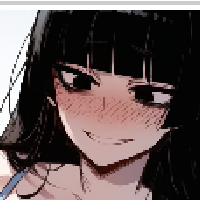Разблокируйте силу функций перевода Google Chrome: всеобъемлющее руководство
Это руководство содержит пошаговое прохождение функций перевода Google Chrome, обеспечивая легкую навигацию по многоязычным веб-сайтам. Узнайте, как перевести целые веб -страницы, выбрать текст и настроить настройки перевода для устранения языковых барьеров.
Шаг 1: Доступ к меню «Настройки»
Найдите и нажмите значок меню Chrome (обычно три вертикальные точки или три горизонтальные линии) в верхнем правом углу окна вашего браузера.

Шаг 2: Навигация по настройкам
В раскрывающемся меню выберите «Настройки». Это откроет страницу настроек вашего браузера.

Шаг 3: Нахождение настройки перевода
В верхней части страницы настроек используйте строку поиска. Введите «Перевод» или «язык», чтобы быстро найти соответствующие настройки.

Шаг 4: Доступ к настройкам языка
Вы найдете вариант с надписью «языки» или «службы перевода». Нажмите на эту опцию, чтобы продолжить.
Шаг 5: Управление языками
На странице «Настройки языка» отображается список поддерживаемых языков. Используйте выпадающее меню, чтобы добавить или управлять языками по мере необходимости.

Шаг 6: Включение автоматического перевода
Важно отметить, что убедитесь, что опция «Предложение перевести страницы, которые нет на вашем языке», включен. Это гарантирует, что Chrome автоматически побуждает вас переводить страницы на языках, отличных от по умолчанию вашего браузера.
Следуя этим шагам, вы можете использовать силу возможностей перевода Google Chrome для бесшовного многоязычного опыта просмотра.


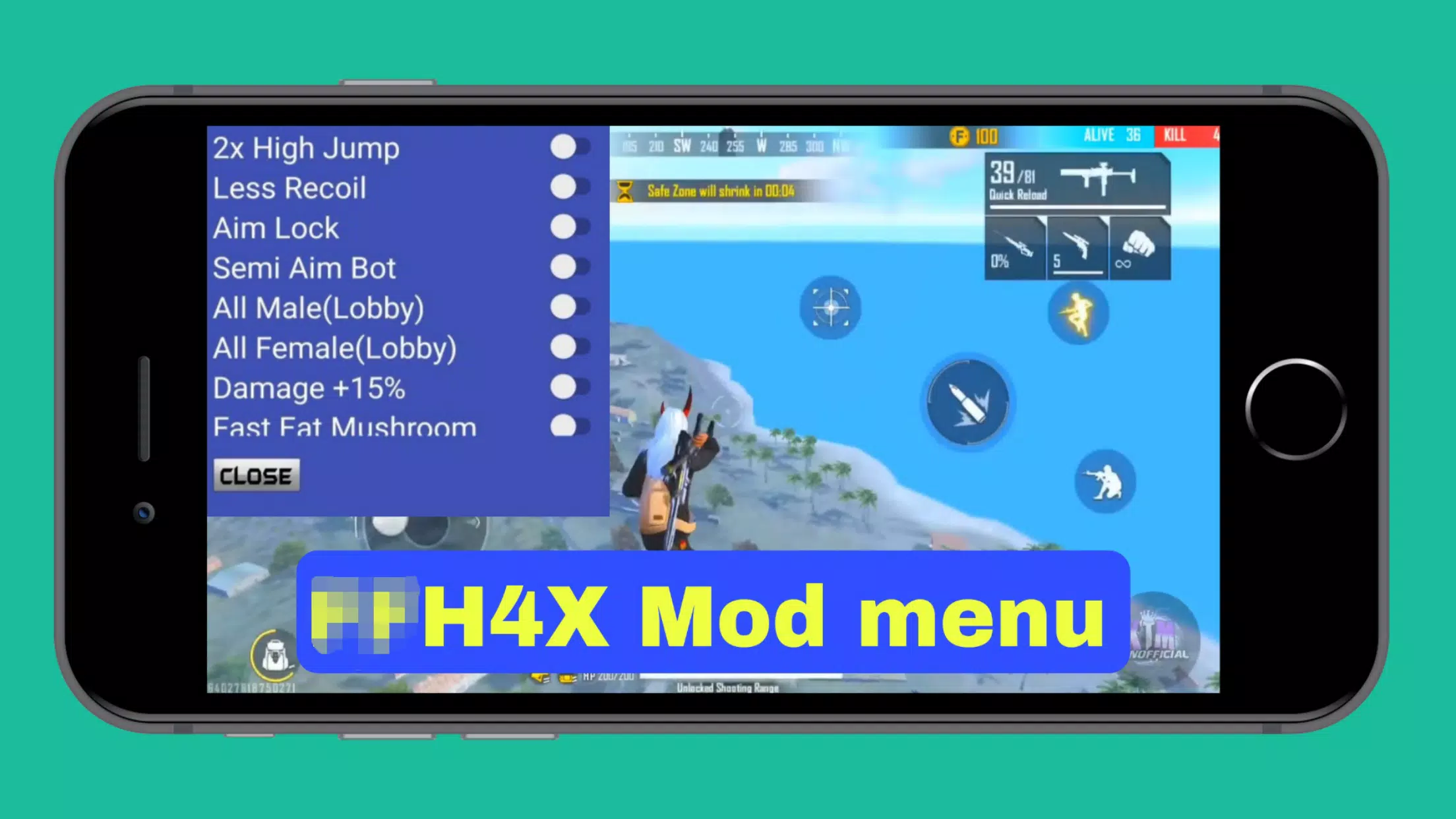
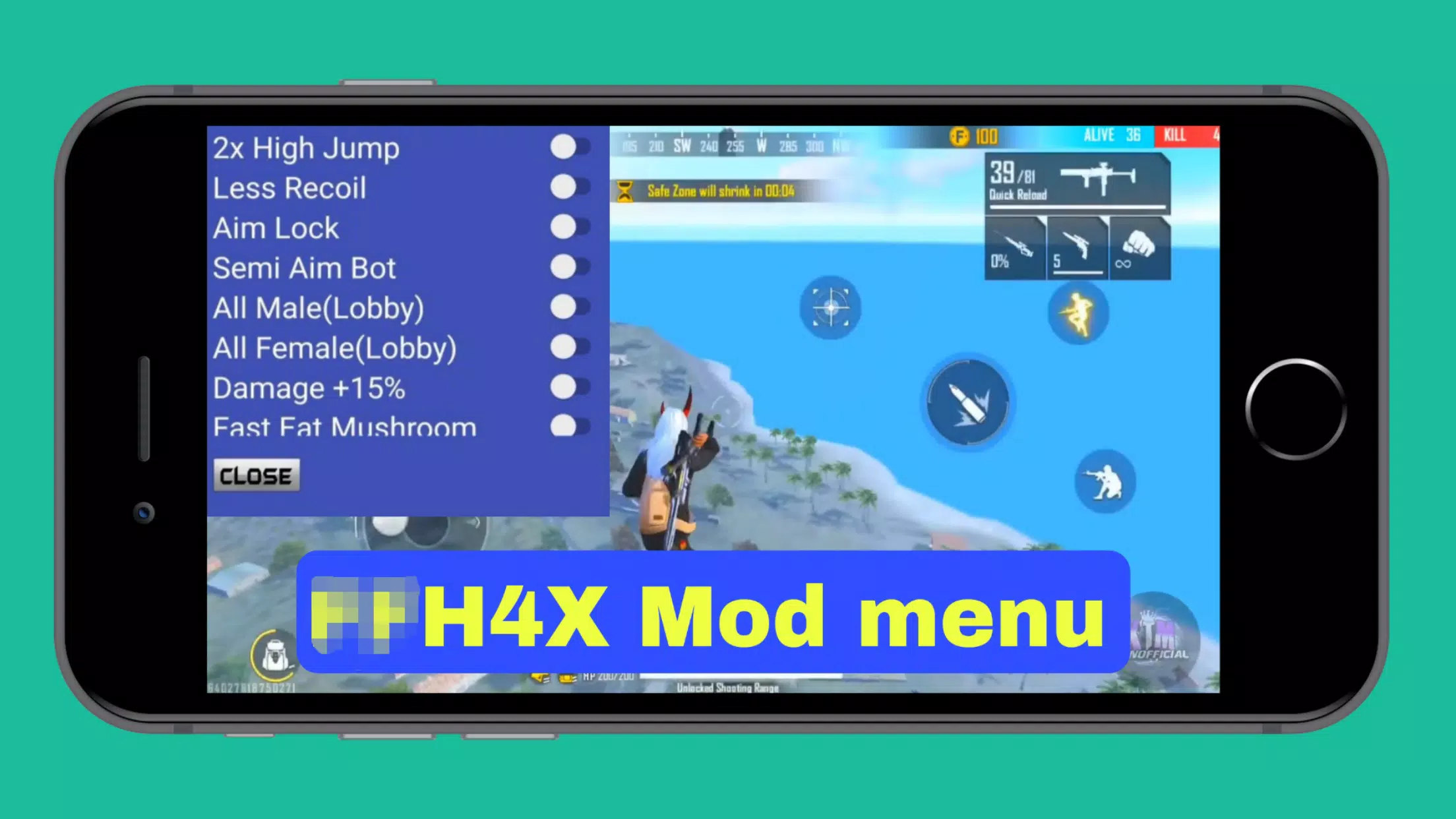

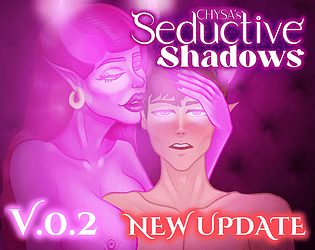
![Overwatch Webcam – New Version 0.2 [Crime]](https://images.lgjyh.com/uploads/06/1719605385667f188958b75.jpg)
![Strong Desire – New Version 0.4 [TheBlueInk]](https://images.lgjyh.com/uploads/77/1719599020667effac49dec.jpg)